
Precauções importantes de segurança PT
1. Leia o manual.
2. Guarde o manual.
3. Fique atento a todos os avisos.
4. Siga todas as instruções.
5. Não utilize este dispositivo quando está perto de água.
6. Limpe apenas com um pano seco.
7. Não impeça que o fluxo de ar entre dentro do dispositivo, bloqueando os orifícios
de ventilação.
8. Não instale este dispositivo perto de fontes de calor, tais como radiadores, aquecedores, fogões
ou outros aparelhos (incluindo amplificadores) que produzem calor.
9. Não viole as funções de segurança do plugue bipolar ou plugue de aterramento. O plugue bipolar
tem dois pinos, um dos quais é mais largo do que outro. O plugue de aterramento tem dois pinos
comuns e o terceiro pino de aterramento. O contacto largo do plugue bipolar ou terceiro contacto do
plugue de aterramento serve para garantir a segurança. Se o plugue não entra na tomada,
consulte um electricista para trocar a tomada.
10. Não pise nem dobre o cabo de alimentação, especialmente no local de conexão,
junto à tomada eléctrica ou saída do cabo do dispositivo.
11. Utilize apenas os dispositivos adicionais que estão autorizados pelo fabricante.
12. Fixe o dispositivo só no carrinho, suporte, tripé ou mesa indicados pelo fabricante
ou vendidos junto com o dispositivo. Se usar o carrinho, tenha cuidado ao mover o
dispositivo, porque o carrinho pode tombar.
13. Desligue o dispositivo da tomada durante tempestades de raios ou quando não for utilizado por
um longo período de tempo.
14. Todos os serviços de manutenção têm que ser feitos por pessoal técnico qualificado.
A assistência técnica é necessária se o dispositivo foi danificado de qualquer forma,
incluindo os danos ao cabo de alimentação o u ficha, se o dispositivo foi exposto a
líquidos ou a uma humidade, caiu ou não está a funcionar correctamente. Aviso. Para
reduzir o risco de incêndio ou choque eléctrico, não exponha este dispositivo à chuva
ou humidade.
15. O dispositivo tem que estar desligado da rede, o interruptor de alimentação tem que ficar
no modo de espera, o cabo de alimentação tem que estar desligado da tomada.
16. A tomada deve estar perto do dispositivo e de fácil acesso.
17. Este dispositivo nunca deve ser colocado nas estantes de livros e prateleiras, se a ventilação
suficiente lá não for assegurada ou as instruções do fabricante não forem seguidas.
18. O dispositivo não deve ser exposto aos pingos e salpicos.
19. Não coloque as fontes de perigo encima do dispositivo (por exemplo: recipientes com
líquidos, velas acesas).
20. Montagem na parede ou tecto - O dispositivo deve ser colocado na parede ou tecto em
conformidade com as recomendações do fabricante.
21. Nunca coloque a TV, Comando Remoto e pilhas perto da lareira ou outras
fontes de calor inclusive os raios solares directos. Para evitar a
propagação do fogo, mantenha sempre as velas ou outras fontes de fogo
afastadas da TV, Controle Remoto e pilhas.
22. Para assegurar o funcionamento normal, não ligue na entrada USB os dispositivos com a
potência maior de 0.5 A.




















 Avent AVENT SCD723 Manual do usuário
Avent AVENT SCD723 Manual do usuário
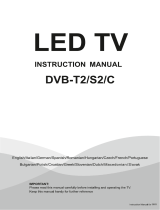 SMARTECH UHD 4K SMT55Z1UTS Manual do proprietário
SMARTECH UHD 4K SMT55Z1UTS Manual do proprietário